Windows 11/10'da Ölümün Mavi Ekranı hatası nasıl düzeltilir
Windows 11/10 da, bir şeyin ortasındayken, işletim sistemini yükseltirken veya sadece PC'nizde çalışırken görünen Ölümün Mavi Ekranı(Blue Screen of Death) ( BSOD ) veya Durdurma Hatası ekranı vardır. (Stop Error screen)Bazıları Siyah Ekran(Black Screen) sorunuyla karşı karşıyayken, bazıları BSOD sorunlarıyla karşı karşıya. Her senaryoyu alıyoruz ve her durumda ne yapacağımızı açıklıyoruz.
(Blue Screens)Windows 10/8Mavi Ekranlar basittir ve Durdurma Hatası(Stop Error) bilgilerini görüntülemez. Windows'u Durdurma Hatası ayrıntılarını görüntülemeye zorlamanız gerekebilir .
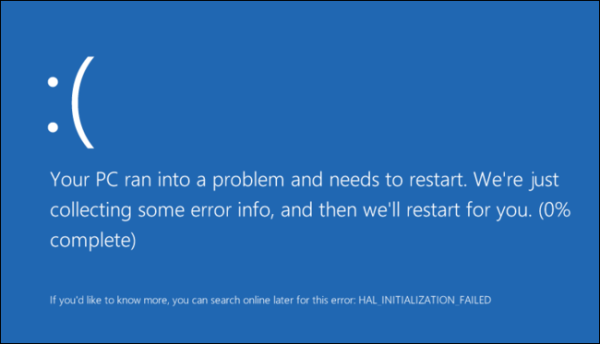
Ölümün (Death)Mavi Ekranı(Blue Screen) hatasını çözmek için atılacak ilk adım nedir?
Windows 11/10 / 10'daki BSOD'ler(BSODs) veya Durdurma (Stop) Hataları(Errors) , daha iyi ve daha kullanıcı dostu ve göze daha kolay görünüyor. Ama pek detay vermiyorlar. İşletim sisteminizi Windows'ta Durdurma Hatası bilgilerini görüntülemeye zorlamanız gerekir .
Windows 11/10 / 10'da Ölümün (Death)Mavi Ekranı(Blue Screen) hatası nasıl düzeltilir
Windows 11/10Mavi Ekran(Blue Screen) hatalarını düzeltmek için izlenecek yaygın sorun giderme adımları şunlardır:
- Bir Sistem Geri Yükleme'nin(System Restore) bu sorunu çözüp çözemeyeceğini görün.
- Virüsten koruma ve casus yazılımdan koruma yazılımınızı ve PC Junk/Registry Cleaner çalıştırın .
- Windows Check Disk Utility'yi çalıştırın.
- Herhangi bir yazılım veya donanım değişikliği veya modifikasyonu yapıp yapmadığınızı kontrol edin.
- Çoğu durumda, yazılım BSOD'lerin nedeni değil kurbanıdır. Bu nedenle donanım sorunlarını göz ardı etmeyin. Hasarlı sabit diskler, bozuk fiziksel RAM , aşırı ısınmış CPU yongaları veya başka herhangi bir şey olabilir!
- Hata ayrıntılarında bir sürücünün adını görüp görmediğinizi kontrol edin. Yapabiliyorsanız, o sürücüyü devre dışı bırakmak, kaldırmak veya önceki bir sürüme geri almak, bu sorunun çözülmesine yardımcı olabilir. Ağ(Network) arabirim kartları, disk denetleyicileri ve Video Bağdaştırıcıları(Video Adapters) çoğu zaman suçludur.
- Hafızanı kontrol et. Windows Bellek Tanılama Aracını(Memory Diagnostic Tool) kullanın . Denetim Masası'na(Control Panel) gidin ve Arama(Search) kutusuna "bellek" yazın . Yönetimsel Araçlar(Tools) altında , Bilgisayarınızın Bellek Sorunlarını(Memory Problems) Tanılayın öğesini tıklayın . Burada gösterilen Windows Bellek Tanılama Aracı'nda(Windows Memory Diagnostics Tool) seçeneklerden birini seçin.
- Sistem BIOS'unuzu(BIOS) dikkatlice kontrol edin Sistemin veya ana kartın üreticisinden bir güncelleme var mı? BIOS belgelerini dikkatlice kontrol edin ; tüm BIOS seçeneklerini varsayılan değerlerine sıfırlamak bazen aşırı ince ayardan kaynaklanan bir sorunu çözebilir.
- Sistem kaynaklarında düşük olup olmadığınızı kontrol edin. Bazen kritik bir Disk Alanı(Disk Space) veya RAM eksikliği BSOD'lere neden olabilir.
- Bir sistem dosyasının zarar görüp görmediğini kontrol edin.
- Yalnızca temel sürücüler ve hizmetler etkinleştirildiğinden Güvenli Modda(Safe Mode) çalışın . Sisteminiz Güvenli Modda(Safe Mode) başlıyor ancak normal şekilde çalışmıyorsa, büyük olasılıkla bir sürücünüz sorunludur. Aygıt Yöneticisi'ni (Device Manager)Güvenli Modda(Safe Mode) çalıştırmayı ve en olası şüpheliyi kaldırmayı deneyin . Veya Sistem Geri Yükleme'yi (System Restore)Güvenli Modda(Safe Mode) çalıştırın .
Bunlar, farklı senaryolar altında Windows 10'da Ölümün Mavi Ekranını düzeltmenize yardımcı olacak bazı(Windows 10) temel ipuçlarıdır (Death). (Blue Screen)Bu kılavuz, Windows 10/8/7Windows Mavi Ölüm Ekranı(understand, analyze and troubleshoot Windows Blue Screen of Death) , Durdurma Hataları(Stop Errors) , Hata Kodları(Error Codes) , Hata Denetimi(Bug Check) hataları, sistem çökme hataları, sistem hatası, çekirdek hatası çökmelerini anlamanıza, analiz etmenize ve sorunlarını gidermenize yardımcı olacaktır .
Bir çözüme ihtiyacınız varsa, Çevrimiçi Windows 10 Mavi Ekran Sorun Gidericisinin size yardımcı olup olmayacağına bakın.
NOT(NOTE) : Normal bir şekilde giriş yapabiliyorsanız, iyi; Aksi takdirde, bu talimatları uygulayabilmek için Güvenli Modda önyükleme yapmanız, (boot into Safe Mode)Gelişmiş Başlangıç seçenekleri ekranına(Advanced Startup options screen) girmeniz veya önyükleme yapmak için Kurulum Ortamını kullanmanız gerekecektir.(use the Installation Media to boot)
(Blue Screen)Windows 11/10 / 10'a yükseltirken Ölümün Mavi (Death)Ekranı
Windows 8.1 veya Windows 7'den(Windows 7) Windows 10'a veya (Windows 10)Windows 10'dan(Windows 10) Windows 11'e yükseltme yaparken BSOD ile karşılaşabilirsiniz . Normalde, bu BIOS(BIOS) ayarları nedeniyle olur . Bazı durumlarda, hata, yükleyicinin bozuk bir şekilde indirilmesinden kaynaklanıyor olabilir.
Yükseltme sırasında Ölümün (Death)Mavi Ekranını(Blue Screen) alırsanız , yükleyici sizi orijinal işletim sistemine geri götürecektir. Oradan, yükseltme yükleyicisini yeniden çalıştırmanız gerekir. Windows 11/10 /10'a takılıp kalmayacaksınız . Ancak yükleme dosyaları, yükseltmeyi yeniden çalıştırmadan önce temizlemeniz gereken C: Sürücünüzde olacaktır. Windows klasörü altındaki Software Distribution klasöründeki(Software Distribution folder) tüm dosyaları silmeniz gerekecektir . Ayrıca Windows~BT klasörünü C Drive'dan(C Drive) kaldırmanız gerekecek .
Bu dosyaları sildikten sonra, BIOS'a(BIOS) gidin ( önyükleme sırasında DEL'e(DEL) basın ) ve yeniden yükseltmeyi denemeden önce UEFI Önyüklemeyi etkinleştirin. (UEFI Boot)Yükseltmek için Microsoft tarafından sağlanan yükleme medyasını( installation media provided by Microsoft ) kullanırsanız daha iyi olur . Yerinde yükseltme çok fazla zaman alır ve yine bir soruna neden olabilir. Sadece orijinal işletim sisteminize gidin. Ardından oluşturduğunuz kurulum ortamından Setup.exe'yi çalıştırın. (Setup.exe)Windows 11/10 /10'a yükseltirken BSOD'yi(BSOD) aşmanıza yardımcı olacaktır .
(Blue Screen)Windows 11/10 Açılırken Ölümün (Death)Mavi Ekranı(Booting)
Windows 10'u(Windows 10) başlatırken iki senaryo vardır . İlk senaryoda, masaüstüne erişebilirsiniz, ikincisinde, Ölümün Mavi (Death)Ekranı(Blue Screen) masaüstüne erişmenize bile izin vermez ve bir bilgisayar yeniden başlatma döngüsüne takılırsınız.
BSOD'nin(BSOD) görünmesinin ana nedenleri şunlardır:
- Bazı Windows sürücüleri çakışmaya veya
- Bazı Windows Update'ler(Update) yanlış gitti. Sebep ikincisiyse, Mavi Ekran (Blue Screen)Güncellemesine(Update) neden olan güncellemeyi kaldırmanız ve engellemeniz gerekir .
Masaüstüne erişebiliyorsanız, Ayarlar'a(Settings) ve ardından Windows Güncellemeleri'ne(Windows Updates) gidin . Gelişmiş'e(Advanced) ve ardından Yüklü Güncellemeleri Görüntüle'ye (View Installed Updates)tıklayın(Click) . Güncellemelerin tarihini görün ve BSOD'nin(BSOD) göründüğü tarihte yüklenenleri kaldırın. Güncelleştirmeleri kaldırmak sorunu çözerse, güncelleştirmenin kendisini yeniden yüklemesini engelleyin .
Sorun bir sürücü güncellemesiyse, son zamanlarda herhangi bir sürücünün yüklenip yüklenmediğini görmeniz gerekir. İşlem yukarıdaki ile aynıdır. Sürücü güncellemelerini Yüklü Güncellemeler'de(Installed Updates) göreceksiniz . Ancak güncellemeyi kaldırdıktan sonra Microsoft'tan (Microsoft)otomatik sürücü güncellemelerini(block automatic driver updates) engellemenizi öneririm . Sürücü sürümünü seçmenize izin veren üçüncü taraf bir araç kullanmak daha iyidir. Bu şekilde daha güvenli oynuyor olacaksınız.
Okuyun(Read) : Windows'ta Mavi Ekrana hangi Sürücünün neden olduğunu nasıl bulabilirim ?
BSOD yeniden başlatma döngüsü, Masaüstüne erişimi engelliyor
Blue Screen of Death yeniden başlatma döngüsünde(Blue Screen of Death reboot loop) takılırsanız , Windows 11/10 bir süre sonra otomatik olarak Onarım moduna geçer. (Repair)Oradan , sorunu çözmek için Sistem Geri Yükleme özelliğini kullanın. (System Restore)Sistem Geri Yükleme'ye (System Restore)tıklayın(Click) ve BSOD almaya başlamadan önce bir tarih/nokta seçin . Sistem Geri Yükleme , bilgisayarınızda (System Restore)Windows Update tarafından yapılan değişiklikleri kaldırarak bilgisayarınızı önceki bir zamana geri yükler . Dosyalarınızı etkilemez.
(Blue Screen)Windows 11/10 üzerinde çalışırken Ölümün (Death)Mavi Ekranı
Sebepler yine bir Windows Güncellemesi(Windows Update) , bir aygıt sürücüsü güncellemesi veya yakın zamanda kurulmuş bir donanım olabilir. Güncellemelerin neden olduğundan emin olmak için, sorun güncellemesini izole etmek için yukarıda açıklanan yöntemi kullanın ve ardından engelleyin.
Yakın zamanda herhangi bir donanım kurduysanız, bilgisayarınızı kapatın ve donanımı çıkarın. Ardından önyükleme yapın ve Aygıt Yöneticisi'ne(Device Manager) gidin ( WinKey+Break ). Donanım hala orada listeleniyorsa, kaldırın. Sorunun çözülüp çözülmediğini görmek için yeniden başlatın .(Reboot)
Yararlı kaynak: (Useful resource: )Windows Hata Denetimi veya Durdurma Hata Kodlarının Listesi .
Okuyun(Read) : Mor, Kahverengi, Sarı, Kırmızı, Yeşil Ölüm Ekranı açıklandı .
Related posts
Orange Screen Death Windows 11/10'de nasıl düzeltilir
Death error Death error Windows 11/10 Fix hardlock.sys Blue Screen
Fix aksdf.sys Windows 11/10 içinde Death error arasında Blue Screen
Windows 10 üzerinde Death Of Fix DATA_BUS_ERROR Blue Screen
Windows 10 içinde Death error Of Fix Sdbus.sys Blue Screen
Windows 10 için Ölüm Sorun Giderme Kılavuzunun Mavi Ekranı
Fix Ntfs.sys BSOD Error Windows 10'te başarısız oldu
Windows 10'de KERNEL_MODE_HEAP_CORRUPTION Blue Screen
Windows 10'da Kernel Security Check Failure error
Fix c000021A Windows 10'teki Fatal System Error
Fix APC_INDEX_MISMATCH Stop Error Windows 10'te
Fix Netwtw04.sys Windows 11/10'da Blue Screen başarısız oldu
Fix Windows 10 Black Screen Death problemleri; Stuck Black Screen'de
Fix VIDEO_DXGKRNL_FATAL_ERROR Windows 11/10'te
Fix Windows Update Error Code 0x8007025D-0x2000C
Fix RTF64X64.SYS Death error'ün Windows 10'da Blue Screen
Driver Verifier Blue Screen Death (BSOD) hataları düzeltmek için
Blue Screen Windows 10 içinde Windows Updates sonra
Death ait Blue Screen üzerine Create Dump Files için yapılandır Windows 10
Fix SYSTEM_SERVICE_EXCEPTION (xxxx.sys) Death Hatalarının Blue Screen
